windows更改系统缓存,Windows系统缓存位置更改与清理指南
Windows系统缓存位置更改与清理指南
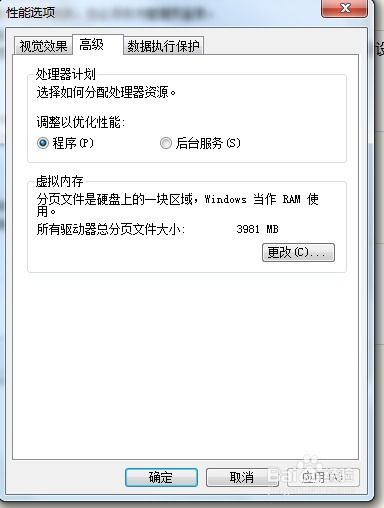
随着电脑使用时间的增长,系统缓存文件会逐渐积累,这不仅会占用大量磁盘空间,还可能影响系统性能。本文将详细介绍如何在Windows系统中更改系统缓存位置以及如何清理缓存文件,帮助您优化系统性能。
一、什么是系统缓存

系统缓存是操作系统为了提高文件访问速度而存储在内存或硬盘上的数据。当您频繁访问某个文件时,系统会将该文件的部分内容缓存起来,以便下次访问时能够更快地加载。随着时间的推移,这些缓存文件可能会变得过时或不再需要,从而占用不必要的磁盘空间。
二、更改系统缓存位置
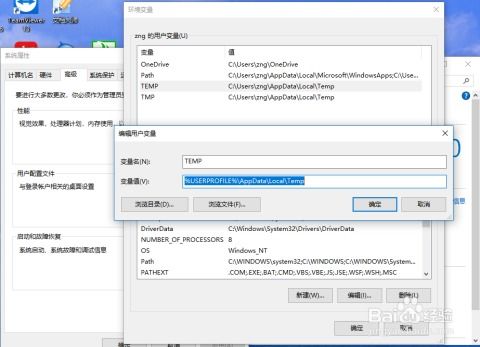
在Windows系统中,系统缓存文件通常存储在以下位置:
用户缓存:C:Users用户名AppDataLocalTemp
系统缓存:C:WindowsTemp
以下是如何更改系统缓存位置的步骤:
按下Win + R键,输入“sysdm.cpl”并回车,打开系统属性窗口。
切换到“高级”选项卡,点击“环境变量”按钮。
在“系统变量”下,找到“TEMP”和“TMP”变量,分别点击“编辑”。
在弹出的对话框中,将变量值修改为您想要的新缓存位置,例如D:Cache。
点击“确定”保存更改,并重启电脑使设置生效。
请注意,更改系统缓存位置后,您可能需要重新安装一些应用程序,因为它们可能会将缓存文件存储在默认位置。
三、清理系统缓存
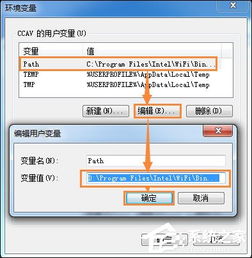
使用Windows磁盘清理工具:
按下Win + R键,输入“cleanmgr”并回车,打开磁盘清理工具。
选择要清理的驱动器,勾选“系统缓存文件”等选项。
点击“确定”开始清理。
手动删除缓存文件:
打开C:WindowsTemp和C:Users用户名AppDataLocalTemp文件夹。
选中所有文件和文件夹,按下Shift + delete键永久删除。
使用第三方清理工具:
下载并安装一款可靠的第三方清理工具,如CCleaner。
运行工具,选择“清理”选项卡,勾选“系统缓存”等选项。
点击“运行清理”开始清理。
上一篇:windows操作系统销量
